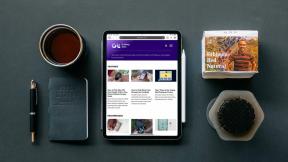YouTube で字幕をオン (またはオフ) にする方法
その他 / / April 12, 2023
「字幕という高さ 1 インチの壁を乗り越えると、さらに多くの素晴らしい映画に出会うことができます。」 ボンジュンからのこの引用 Ho は、特に母国語で視聴できないコンテンツを視聴している場合に、字幕がいかに役立つかを説明する最良の方法の 1 つです。 そこで、YouTube で字幕をオンまたはオフにする方法をすべて紹介します。
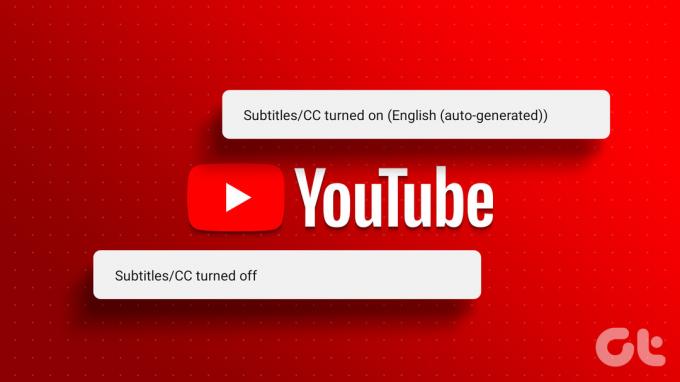
クローズド キャプション (CC) とも呼ばれる字幕は、優れたアクセシビリティ ツールですが、時には邪魔になることもあります。 字幕を管理しやすくするために、YouTube のウェブとモバイル アプリで字幕をオンまたはオフにする方法をご紹介します。
Web ブラウザで YouTube の字幕をオンにする方法
どの Web ブラウザを使用していても、YouTube で字幕を有効にするには、CC アイコンをクリックするだけです。 ただし、すべての動画でキャプションが有効になるとは限りません。 それを確実に行うために、再生設定に移動して、そこから字幕を有効にすることもできます。
両方の方法を使用して、Web ブラウザーで YouTube の字幕をオンにする方法を順を追って見てみましょう。
方法 1: 1 つのビデオの字幕を有効にする
ステップ1: 任意の Web ブラウザーで YouTube を開きます。
YouTube を開く
ステップ2: 字幕をオンにしたい動画をクリックします。

ステップ 3: ここで、CCアイコンをクリックします。
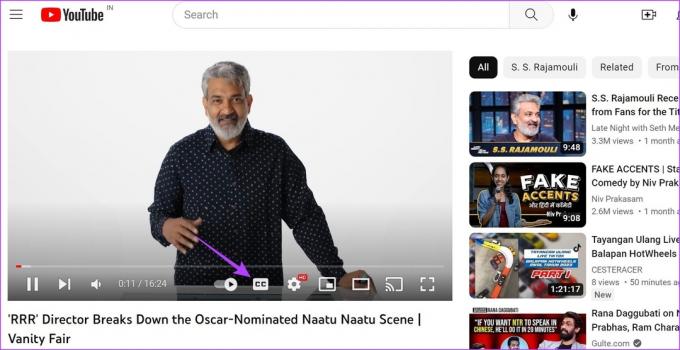
これにより、選択したビデオの字幕がオンになります。 現在、追加の言語キャプションも利用できる場合は、字幕の言語を選択して変更することもできます。 方法は次のとおりです。
ステップ 4: 歯車アイコンをクリックして設定を開きます。
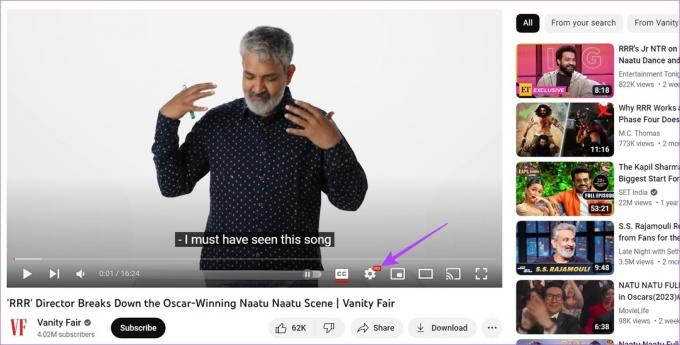
ステップ 5: ここで、字幕/CCをクリックします。 これにより、現在のビデオで利用可能なすべての字幕のリストが開きます。

ステップ 6: 利用可能な言語のいずれかをクリックするか、自動翻訳オプションを使用して、利用可能な言語から利用できない言語に字幕を自動的に翻訳することができます。
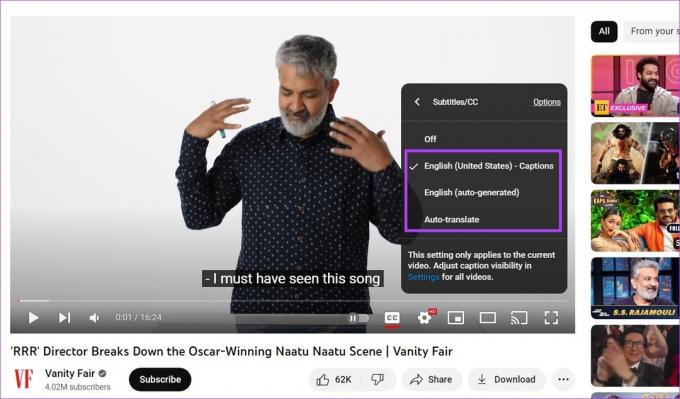
これにより、YouTube の字幕がオンになり、好みに応じて字幕の言語も変更されます。 これらも確認できます YouTube の字幕を翻訳するための Chrome 拡張機能.
ここで、字幕をオフにしたい場合は、CC アイコンをもう一度クリックします。 赤い線が下から消えると、字幕もオフになります。
方法 2: すべての動画の字幕をオンにする
ステップ1: ウェブブラウザで YouTube を開きます。
ステップ2: 次に、プロフィール アイコンをクリックします。
ステップ 3: 下にスクロールして [設定] をクリックします。
![プロフィール アイコンをクリックし、[設定] をクリックします。](/f/c7a8d2ab062d0d586bc9688a3b662956.jpg)
ステップ 4: ここで、[再生とパフォーマンス] タブに移動します。
ステップ 5: 「キャプションを常に表示する」にチェックを入れます。 これにより、利用可能な場合、YouTube は動画のキャプションを確実に表示します。
ステップ 6: さらに、[自動生成されたキャプションを含める (利用可能な場合)] ボックスをオンにして、言語固有のものか自動生成されたものかに関係なく、字幕を有効にします。

これにより、この YouTube アカウントのすべての動画で字幕がオンになります。
ノート: YouTube で字幕をオフにする場合は、上記の手順に従って、[常にキャプションを表示する] オプションと [自動生成されたキャプションを含める (利用可能な場合)] オプションのチェックを外します。
また読む:YouTube で自動再生をオフにする方法.
YouTube モバイル アプリで字幕をオンにする方法
外出先で動画を視聴する場合は、YouTube モバイル アプリをお勧めします。 それでは、YouTube Android および iOS アプリで字幕をオンにするすべての方法を見てみましょう。
方法 1: ビデオ プレーヤーから字幕を有効にする
ステップ1: YouTube モバイル アプリを開きます。
iOS で YouTube を開く
Android で YouTube を開く
ステップ2: 次に、関連するビデオをタップします。
ステップ 3: ビデオが開いたら、画面をタップします。 メニュー オプションが表示されたら、CC アイコンをタップします。

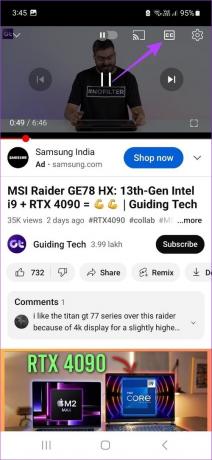
これにより、ビデオの字幕がオンになります。 字幕言語を変更したい場合は、以下の手順に従ってください。
ステップ 4: 画面をもう一度タップして、歯車アイコンを選択します。

ステップ 5: ここで、キャプションをタップします。 これにより、現在のビデオで使用できるすべてのキャプション言語のリストが開きます。
ステップ 6: 関連するオプションをタップします。


ノート: YouTube で字幕をオフにするには、上記の手順に従って [字幕をオフにする] オプションを選択します。
これにより、好みに応じて字幕言語が変更されます。 キャプションを英語などのリストされた言語に変更するか、自動翻訳オプションを使用して字幕を翻訳できます。
一部のビデオには、YouTube によって自動的に生成される自動生成された字幕が含まれている場合があり、完全に正確ではありません。
方法 2: 設定メニューを使用する
ノート: デモンストレーションの目的で、Samsung Galaxy デバイスを使用しています。 このオプションは、他の Android デバイスでは異なる場合があります。
ステップ1: YouTube モバイル アプリを開きます。
ステップ2: プロフィール アイコンをタップします。
ステップ 3: ここで、設定をタップします。
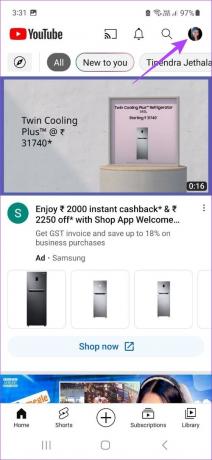
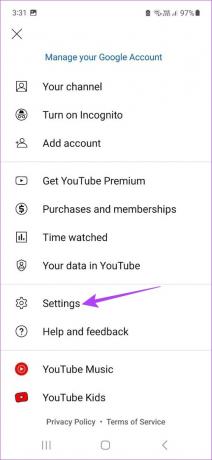
ステップ 4: 次に、下にスクロールして [キャプション] をタップします。 これにより、デバイスのキャプション設定にリダイレクトされる場合があります。
ステップ 5: ここで、[キャプションを表示] または同等の設定のトグルをオンにします。
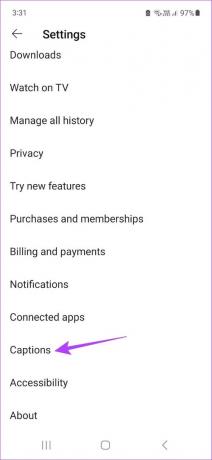
![[キャプションを表示] のトグルをオンにします](/f/570f71cdb6d20d9a0e965e34ca18789f.jpg)
iOS または iPadOS ユーザーの場合は、設定アプリを開き、[アクセシビリティ] > [字幕とキャプション] に移動し、[クローズド キャプション + SDH] の切り替えを有効にします。 これにより、字幕のある動画の字幕が表示されます。
YouTube のキャプションのデフォルト設定を変更する方法
字幕をオンまたはオフにするだけでなく、YouTube の字幕のデフォルト設定を変更できます。 これにより、字幕の色、背景色、フォント サイズなどを変更できます。 字幕の外観をカスタマイズしたり、読みやすくしたりする場合に役立ちます。 方法は次のとおりです。
Web ブラウザの使用
ステップ1: YouTube を開き、再生するビデオをクリックします。

ステップ2: ここで、歯車のアイコンをクリックします。
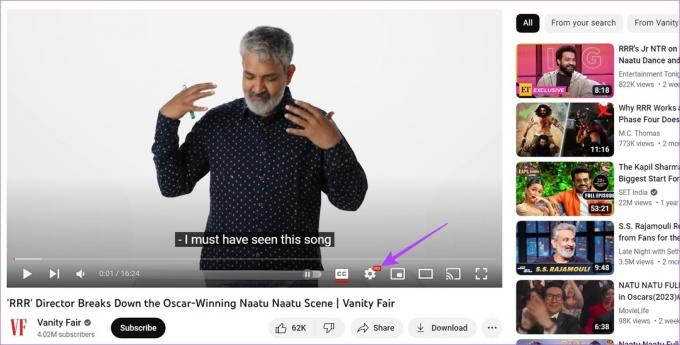
ステップ 3: 次に、[字幕/CC] をクリックします。

ステップ 4: オプションをクリックします。

ステップ 5: キャプションのカスタマイズに使用できるすべてのオプションのリストが表示されます。 カスタマイズする設定を選択します。

YouTube では、字幕がプレーヤー ウィンドウに適用されると、字幕がどのように表示されるかのプレビューが表示されます。 変更に満足できない場合は、[オプション] ウィンドウの最後にある [リセット] をクリックしてデフォルトに戻すことができます。
YouTube アプリの使用
ノート: デモンストレーションの目的で、Samsung Galaxy デバイスを使用しています。 手順は、Android デバイスによって異なる場合があります。
ステップ1: YouTube モバイル アプリを開き、関連する動画をタップします。
ステップ2: ビデオをタップして、メニュー オプションを表示します。
ステップ 3: ここで、歯車のアイコンをタップします。


ステップ 4: 次に、[キャプション] をタップします。
ステップ 5: 強調表示されたデバイス設定オプションをタップして、デバイスの設定を開きます。


ステップ 6: ここで、「キャプションのサイズとスタイル」をタップします。
ステップ 7: 関連するオプションをタップして、テキスト サイズまたはキャプション スタイルを変更します。
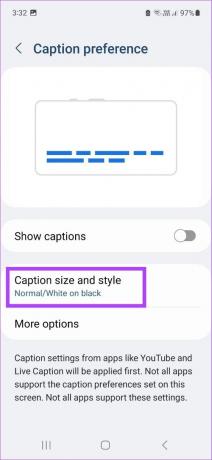

iOS または iPadOS ユーザーの場合は、[設定] アプリ > [アクセシビリティ] > [字幕とキャプション] > [スタイル] に移動し、好みのオプションを選択します。
YouTube モバイル アプリのオプションの数は限られていますが、YouTube のキャプションの基本的な外観のみを変更したい場合に便利です。
YouTube で字幕をオンまたはオフにするためのよくある質問
現在再生中の YouTube 動画に利用できる字幕がない場合、字幕アイコンはグレー表示されます。
代替言語オプションが利用可能なビデオの字幕言語のみを変更できます。 ただし、字幕オプションが有効になっているすべての YouTube 動画の字幕をカスタマイズできます。
YouTube は、視聴者がビデオの字幕に貢献できるコミュニティ キャプション機能をサポートしなくなりました。
字幕オプションがオンになっている特定の YouTube 動画では、アップロードしたユーザーが字幕を利用できない場合があります。 この場合、字幕をオンにすると、自動生成オプションが表示されることがあります。 YouTube は音声認識を使用してこれらの字幕を生成します。 したがって、それらは常に正確であるとは限りません。 したがって、YouTube でライブ キャプションをオフにしたい場合は、ビデオ プレーヤーのメニューから CC アイコンをクリックします。
YouTube 字幕の管理
字幕は徐々に私たちの視聴体験の事実上の一部になりつつあります. この記事が、YouTube で字幕をオンにして、必要に応じてカスタマイズする方法をよりよく理解するのに役立つことを願っています。 必要に応じてガイドを確認することもできます YouTube でサムネイルの自動プレビューをオフにする.
最終更新日: 2023 年 4 月 11 日
上記の記事には、Guiding Tech のサポートに役立つアフィリエイト リンクが含まれている場合があります。 ただし、編集の完全性には影響しません。 コンテンツは偏りがなく、本物のままです。